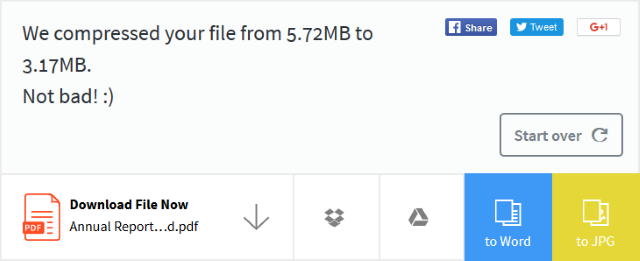Scommetto che vi eravate illusi: è cominciato l’anno nuovo e non si è ancora visto nessun articolo sui Portable Document Format, altrimenti detti PDF.
Scommetto che vi eravate illusi: è cominciato l’anno nuovo e non si è ancora visto nessun articolo sui Portable Document Format, altrimenti detti PDF.
Come ben sapete abbiamo ripetutamente affrontato questo tema, sciorinando mille mila alternative e varianti su come modificare, convertire, unire, dividere, leggere e creare i famosi PDF, così diffusi nel mondo dell’informatica.
Possibile che l’argomento sia, infine, esaurito? Ovviamente no, e cominciamo con l’aggiornamento di un programma per criptare e decriptare file PDF, programma di cui avevamo già parlato l’anno scorso.
Come unire più file PDF

Come si sospetta già da tempo, e per molti è ben più di un cupo sospetto: è un’amara certezza le difficoltà che rendono complesse alcune operazioni, tutto sommato comuni, quando entrano in gioco i PDF.
Abbiamo scoperto tutti, prima o poi, come sia impossibile copiare e incollare un testo, un disegno, un grafico o una fotografia all’interno di un documento PDF.
Certo, se abbiamo acquistato dei costosi software, magari dalla Adobe, tutto risulta più semplice: ma se non volessimo spendere soldi?
La soluzione, in definitiva, è di rivolgersi alla miriade di piccoli programmi gratis sparsi per la rete globale. Ogni tanto nasce un nuovo software, ogni tanto ne muore qualcuno: è l’ordine naturale delle cose, anche nel mondo virtuale dei bit.
Oggi focalizziamo l’attenzione su come sia possibile unire più file pdf in un unico documento.
Il programma che stiamo consigliando, Advanced PDF Merger Free, permette appunto questo: unire file pdf. Come funziona? Grazie ad un’interfaccia grafica semplice e intuitiva è possibile svolgere questa operazione con un paio di click.
Il primo click del mouse, ovviamente, serve ad accedere al programma: eseguita questa operazione complessa (scusate il sarcasmo) abbiamo un’unica scelta da compiere.
In pratica si tratta di decidere dove unire i vari file: uno dietro l’altro, mescolando le pagine, uno al centro di altri due? Possiamo solo sbizzarrirci, magari affinando l’operazione con le opzioni disponibili. Fatto questo, un bel click sul pulsante Merge e il gioco è fatto: i nostri file sono uniti.
Chi può usare questo programma? Praticamente tutti: la sua gratuità ed la sua semplicità d’uso lo rendono adatto a chiunque, anche se inesperto. A patto, però, di avere come sistema operativo Windows. E se non fosse il nostro caso? Chi utilizza Ubuntu può provare a sfruttare le funzioni di Wine: non ho ancora testato personalmente questa soluzione quindi non posso garantire per la sua efficacia. Invece, per i Mac Utenti esiste PDFlab: le funzionalità sono simili, anzi forse qualche d’una in più.
Infine, per par condicio, posso consigliare agli utenti Linux l’utilizzo di PDFToolkit, installabile tramite Synaptic Package Manager (o simili). È, come immaginerete, utilizzabile anche tramite linea di comando:
pdftk <lista da unire = “” da =”” file = “”> cat output <file destinazione = “”></file></lista>
Un esempio pratico? Se volessimo unire tutti i file pdf presenti nella cartella corrente nel documento “PDFuniti.pdf” ci basta scrivere:
pdftk *.pdf cat output PDFuniti.pdf
-
2. Scarica PDFMerge tool
Avviato il programma ci troviamo davanti questa schermata
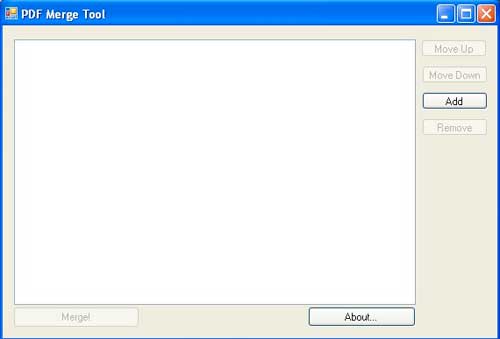
Prima di tutto bisogna scliegliere i documenti da unire facendo uso del tasto “Add“, inseriti i file da unire possiamo muoverli su e giù in base alla posizione in cui devo essere uniti i file PDF tramite i pulsanti “Move up” e “Move Down“, fatto questo non ci resta che cliccare su Merge ed aspettare che il programma faccia il suo lavoro unendo i file.
Questo è un programma molto semplice da usare e di facile utilizzo che ci permette di unire più file PDF in poco ed intuitivi passi.
C’è da dire che il programma non consente di unire file PDF protetti e purtroppo è disponibile solo per utenti Windows.